Hoe kunnen we helpen?
Chats in- en uitschakelen
Chats dempen
Als je geen meldingen wilt ontvangen voor een specifieke chat, kun je deze dempen. De chat wordt voor jou gedempt totdat je de mute weer opheft. De chat wordt alleen voor jou gedempt. Voor je teamgenoten wordt het geluid aan hun kant uitgeschakeld.
Een chat dempen vanuit het zwevende menu:
- Zet de muisaanwijzer op de chat die u wilt dempen
- Tik in het zwevende menu aan de rechterkant op het pictogram Chat dempen
- De chat is nu gedempt voor jou.

Je kunt de chat ook dempen via de Contactinfo in het rechterpaneel van de betreffende chat.
Een chat dempen vanuit het Contact Info-paneel:
- Dubbelklik op een chat die je wilt dempen
- U ziet de uitgebreide weergave van de geselecteerde chat
- Klik op Mute Chat in de sectie Contact Info aan de rechterkant
- De chat is nu gedempt voor jou.
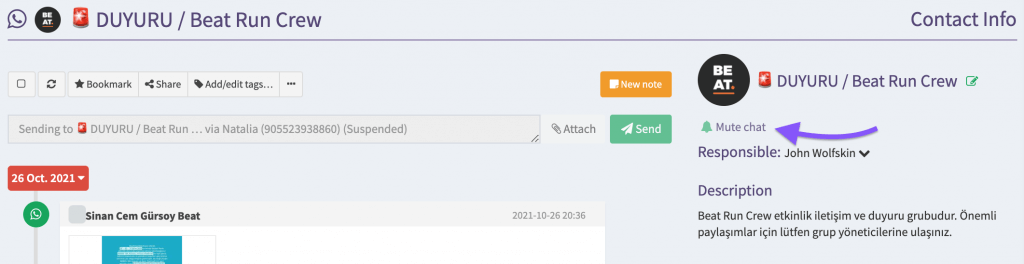
U kunt meerdere geselecteerde chats uit de lijst met chats dempen.
Meerdere chats tegelijk dempen:
- Selecteer de chats die je wilt dempen
- Druk in het actiekanaal boven aan alle chats op Dempen
- De geselecteerde chats worden voor jou gedempt.
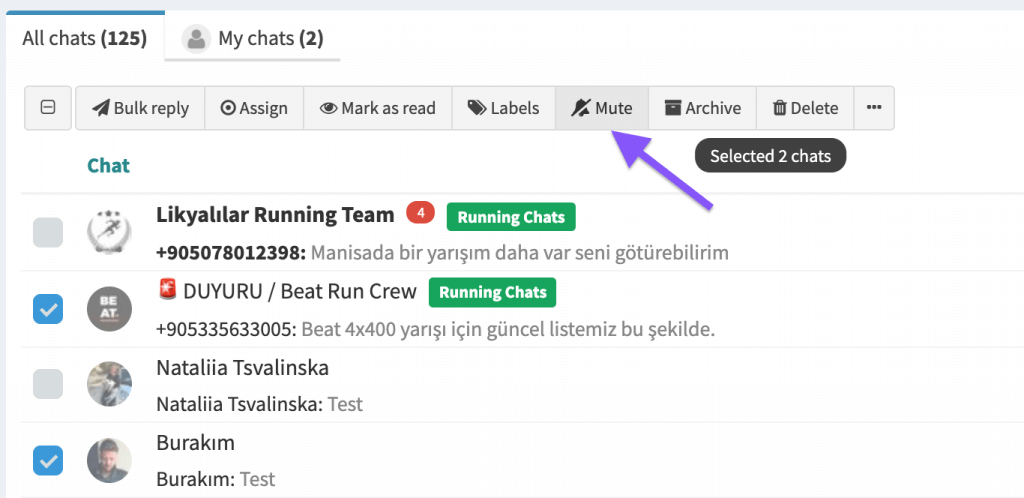
Chats uitschakelen
Gedempte chats blijven gedempt tot je ze handmatig weer deactiveert.
Opmerking: Elke specifieke chat moet afzonderlijk worden gedempt. U kunt ze dempen via het zwevende menu of de Contactinfo binnen een bepaalde chat. U kunt niet meerdere geselecteerde chats dempen.
Meldingen op uw bureaublad inschakelen
Als je meldingen wilt inschakelen voor nieuwe berichten, kun je deze inschakelen op je bureaublad en zo in contact blijven met je klanten.
Lees in het onderstaande artikel hoe je meldingen op je bureaublad inschakelt:
Whatsapp-meldingen inschakelen op je bureaublad